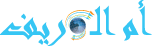شرح برنامج البوربوينت كامل (power point)
أهمية برنامج البوربوينت:
- يعد عرض الشرائح من الوسائل الحديثة التي ساعدت في العديد من المجالات، سواءً في المؤسسات التعليمية أو قطاعات العمل، لما لها من دور رئيسي في جعل الحضور، أو المشاركين يتفاعلون مع المحتوى المعروض أمامهم، واستخدمت الشرائح في العديد من الأمور، ومنها:
- أثناء عقد الاجتماعات في العمل، بحيث يعرض المدير المسؤول خطة العمل على الموظفين من خلال ترتيبها، وتوزيعها على شرائح متعددة، وفي التعليم تعد الشرائح نوع من أنواع التعليم التفاعلي الحديث، فيشرح المحاضر الجامعي المادة الدراسية باستخدام مجموعة من الشرائح، تساعده على توضيح بعض الأمثلة أثناء المحاضرة، من خلال الصور، والأشكال المرفقة.
- إمكانية عرض ملفات البوربوينت على معظم أجهزة المستخدمين؛ نظراً لكونه برنامج شائع جداً بينهم.
- إمكانية تقديم عرض الشرائح لمواضيع مختلفة؛ حيث يمكن عرضه أمام طلاب الجامعات والمدارس، أو يمكن استخدامه في العروض التجارية في الاجتماعات أمام الموظفين وغيرهم.
- وجود العديد من الميزات لإنشاء الشرائح؛ مثل حركات الانتقالات بين الشرائح، والرسوم المتحركة المتنوعة، والقوالب، وغيرها.
- من الممكن تخزين الشرائح بصيغ متنوعة ومختلفة؛ مثل صيغة (GIF)، وصيغة (JPG)، وصيغة (PDF)، وغيرها.
- إنشاء العروض التقديمية، وتعديلها، بسهولة وسرعة.
- مشاركة الملفات مع الآخرين، والقدرة على إدارة الأُذونات التي تمنح للآخرين القدرة على التعديل، مع معرفة الشخص الذي قام بالتعديل.
- الوصول إلى ملفات بوربوينت من خلال الأجهزة المختلفة؛ عن طريق مزامنة التطبيق مع (OneDrive).
- القدرة على إزالة خلفية الصور بسهولة.
- القدرة على تصدير العرض التقديمي إلى فيديو بدقة عالية تصل إلى (4K).
- القدرة على إدراج النماذج ثلاثيّة الأبعاد، مع القدرة على تدويرها بمقدار 360 درجة.
- القدرة على إدراج ملفات (vector)، وتعديلها في العروض التقديمية، إضافة إلى دعم البرنامج إلى صيغ (SVG) للصور، حيث يمكن إعادة تلوينها دون التأثير على جدوتها.
كيف أعمل عرض شرائح في البوربوينت:
- النقر مرتان على أيقونة برنامج البوربوينت الموجودة في الكمبيوتر، وموجود فيها حرف الـP.
- بعد فتح البرنامج اختار من قائمة جديد، ثم "new presentation"، فتظهر لك نافذة تتيح لك اختيار نوع العرض التقديمي الذي تريده، هل هو عرض تقديمي فارغ، أم عرض تقديمي من قالب، أم عرض تقديمي جديد.
- استعراض النماذج الموجودة في البرنامج، والتي تقدم خاصية تغيير تدرجات الألوان وخط الكتابة.
- تظهر شريحة العنوان الرئيسية وتبدأ بإضافة النصوص إليها، وإضافة شرائح جديدة مختلفة الأنواع حسب الهدف منها، كشريحة فارغة أو منقطة أو نقسمه إلى نصفين وغيرها.
- للتحكم في خلفيات الشرائح يمكنك الذهاب إلى أيقونة تصميم، ثم خلفية وبعدها تختار الذي تريده من أنماط الخلفية، كما ويمكنك تغيير السمات التي تريدها من نفس أيقونة التصميم، ويتيح لك الخيار بتطبيق هذه التغيرات على جميع الشرائح أو الشريحة التي تعمل بها.
- لإضافة معلومات إلى تذييل الشرائح أو القيام بترقيمها، اذهب إلى تبويب إدراج واختار منها رأس وتذييل الصفحة، أو ترقيم الشرائح، كما ويمكنك إضافة التاريخ والوقت، وتحديد إذا ما كنت تريد تحديث هذه المعلومات أم إبقائها ثابتة.
- بعد الانتهاء من الكتابة في الشرائح وتنسيقها، يمكنك إضافة تأثيرات حركية وصوتية للنص وذلك من خلال الانتقال إلى تبويب "animations". يمكنك التحكم في كيفية عرض برنامجك سواء بشكل تلقائي أو يدوي من خلال أيقونة "auto play".
إنشاء صفحة البوربوينت:
- اختيار النموذج المطلوب، أو يمكن عدم استخدام نموذج والكتابة على صفحة فارغة عن طريق النقر على زر الـBlank الموجود في الجانب العلوي على يسار الصفحة، وتخطي الخطوتين التي تلي هذه.
- اختيار القالب أو الشكل المناسب لموضوع العرض، من خلال النقر على الجانب السفلي الأيمن للصفحة والنقر على أحد المربعات لتغيير الشكل المناسب.
- اختيار نموذج الشريحة المرغوب فيها، وكتابة عنوان العرض، والمعلومات الأخرى المطلوبة في الشريحة.
- النقر على زر الإنشاء الموجد أسفل الصفحة لإظهار صفحة البوربوينت الجاهزة للعرض.
- اختيار النمط والنموذج الذي يناسب العرض، واختيار الألوان الملائمة.
- إضافة الصور لزيادة جاذبية العرض، وتوضيح وجهة النظر للجمهور، وإضافة رسوم البيانات إذا كان موضوع العرض يقتضي ذلك.
- إضافة الرسوم المتحركة الموجودة في الخانة التي تحمل نفس الاسم، واستخدامها لإبراز الأفكار الرئيسية الموجودة في موضوع العرض.
- اختيار النمط التي سوف تتغير فيها شرائح العرض؛ بحيث تسهل من عملية الانتقال من شريحة إلى أخرى بطريقة مميزة.
نصائح لضمان عمل عرض تقديمي نجاح:
- الدراسة والبحث حول موضوع العرض؛ للاطلاع عليه بشكلٍ أفضل ويقدم بشكل مريح.
- تقسيم العرض إلى ثلاثة أو أربعة أقسام رئيسية، واختيار عناوين جاذبة للاهتمام تخص الموضوع.
- كتابة العناوين والمعلومات الأساسية فقط على الشرائح، وتفادي كتابة موضوع العرض بالكامل عليها.
- اختيار عدد مناسب من الشرائح بعيدا عن الزيادة، وتخصيص دقيقة واحدة لكل شريحة للتحدث عن المعلومات الموجودة فيها.
- اختيار النموذج المناسب للشريحة بحيث يكون العنوان في متوسط العرض؛ لتسهيل العثور عليه والتوضيح.
- اختيار شكل خط سهل القراءة، وبسيط، وبالحجم المناسب. ويوجد انواع للخطوط لكل لغة للعربي والانجليزي والصينية وجميع اللغات لها الخط المناسب لها.
- استخدام ألوان مختلفة للنص وللخلفية؛ ليوضح الخط بوضوح.
- استخدام نموذج تسهل فيه انتقال الشرائح بانسيابية.
- استخدام الرسوم المتحركة والصور في العروض المخصصة للمدرسة، لتجذب انتباه الطلاب.
- في برنامج البوربوينت يتوفر ثلاث طرق عرضٍ رئيسية، تتمثل بالعرض العادي وعرض فارز الشرائح وعرض الشرائح، وأنت خلال تصميمك للبوربوينت تعمل على هذه الثلاثة عروض.
إضافة فيديو إلى الباوربوينت:
إضافة فيديو محفوظ على جهاز الكمبيوتر:
- افتح برنامج البوربوينت، ونحدد الشريحة التي نريد إرفاق الفيديو فيها.
- نختار خيار إدراج (Insert) من شريط القوائم.
- نختار خيار فيديو (Video) من شريط الأدوات، حيث ستظهر قائمة فيها خياران هما:
- الأول: إرفاق فيديو عن الإنترنت (Online videos).
- الثاني: إرفاق فيديو عن الكمبيوتر (Video on MY PC).
- نختار الخيار الثاني أي إرفاق فيديو عن الكمبيوتر (Video on MY PC)، حيث سيظهر مربع لاختيار الفيديو المخزن على الكمبيوتر.
- نختار الفيديو الذي نرغب بإدراجه، ثم ننقر على إدراج (Insert)، حيث سيتم إدراج الفيديو في الشريحة، إضافة إلى وجود عدة خيارات متعلقة به مثل: التدوير، والتصغير، والتكبير، كما سيظهر شريط تحت الفيديو، يحتوي على عدة خيارات منها الإيقاف المؤقت، وعرض الفيديو، وخيارات الصوت، وغيرها.
إضافة فيديو من اليوتيوب
- قبل البدء بهذه الخطوات، يجب أن يكون جهاز الكمبيوتر موصول بشبكة الإنترنت، لضمان إمكانية فتح اليوتيوب، وتحميل الفيديو منه، ولابد من الإشارة إلى أن هذه الخطوات يتم تنفيذها في حال كان حجم الفيديو كبير أوأردنا الاحتفاظ بدقه الوضوح عند عرضه، فنحمله مباشرة من اليوتيوب، دون تخزينه على الكمبيوتر.
- الإضافة عن طريق إدخال اسم الفيديو: نفتح برنامج الباوربوينت، ونحدد الشريحة التي نريد إرفاق الفيديو فيها.
- نتبع نفس الخطوة الثانية في طريقة إضافة فيديو محفوظ على جهاز الكمبيوتر، لكن هذه المرة نختار الخيار الأول وهو إرفاق فيديو عن الإنترنت (Online videos)، حيث ستظهر شاشة جديدة فيها مربعان، ندخل اسم الفيديو الذي نرغب بإرفاقه في المربع الأول، ثم نقوم بعملية البحث، حيث ستظهر قائمة بعدة فيديوهات من ضمنها الفيديو الذي نبحث عنه، نختار الفيديو، وندرجه على الصفحة.
- عن طريق نسخ رابط الفيديو: ندخل إلى اليوتيوب، ونفتح الفيديو الذي نرغب به.
- نختار خيار مشاركة (share)، من الخيارات الموجودة في أسفل الفيديو، ثم نختار خيار تضمين. ننسخ الكود الظاهر في المربع.
- نذهب إلى برنامج الباوربوينت، ونحدد الشريحة التي نرغب بإدراج الفيديو فيها، ونختار خيار (Online videos)، ثم ننسخ الرابط في المربع الثاني الظاهر في الشاشة، حيث سيتم إدراج الفيديو مباشرةً على الشريحة.
نصائح أخر تساعدك على عمل عرض احترافي:
- لا تشتت ذهن الجمهور المراد عرض المشروع عليهم بالمؤثرات الصوتية، ولا تجعل سرعة المؤثرات الحركية بطيئة أو سريعة جداً، اختر دائمًا حلاً وسطاً لا تكدس البيانات والمعلومات في شريحة واحدة، اعمل على إضافة فقرات لا تتجاوز الـثلاثة أو أربعة أسطر، حتى لا تصبح شرائح العرض زخمة بالنسبة للجمهور.
- احرص على انتقاء الخلفيات والمؤثرات الصوتية فيما يتناسب مع مادة المشروع.
- احرص على المعرفة التامة بكل محتويات العرض حتى لا تضطر إلى تركيز النظر على لائحة العرض طوال الوقت. يسمى العرض التقديمي الذي قمت بإنشائه (Presntation).
- تختلف طرق إنشاء العروض التقديمية بعض الشيء من إصدار إلى آخر.
- احرص على عدم ملء شرائحك بالتعداد النقطي أو الرقمي، واجعل شرحك موجزاً وافياً.
- تجنب استخدام الرسومات الموجودة في Clip Art؛ حيث إنها ستحّط من مستوى جودة مشروعك التقديمي.
- استغل الوقت المحدد لعرض الـpresentation الخاص بك ولا تضيعه بالمواعظ والكلام الذي لا علاقة له بموضوعك.
التصنيفات:
تعليم